
时间:2020-06-17 20:23:06 来源:www.win10xitong.com 作者:win10
win10系统已经发布很久了,已经还算是比较稳定了,但还是有用户碰到了win10电脑下Word中文字体全部显示英文的问题,新手用户往往在遇到win10电脑下Word中文字体全部显示英文情况的时候就束手无策了,不知道如何是好,要是你同样也被win10电脑下Word中文字体全部显示英文的问题所困扰,在查阅了很多资料后,小编整理了方法步骤:1、打开开始菜单,点击【设置】按钮;2、点击【时间和语言】就能够轻松的解决了,小编下面给大家带来更详细的win10电脑下Word中文字体全部显示英文的修复技巧。
具体解决方法:
1、打开开始菜单,点击【设置】按钮;
2、点击【时间和语言】,如图:
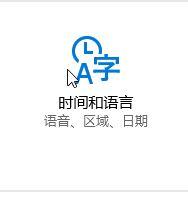
3、在左侧点击【区域和语言】选项;
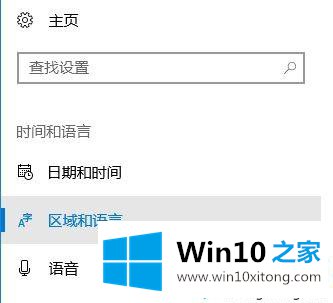
4、如下图所示,在国家或地区下方的Windows和应用可能会根据你所在的国家或地区向你提供本地内容 下拉菜单选择【中国】;
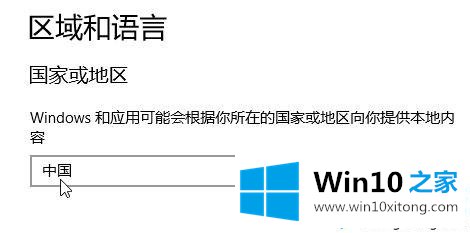
5、通过上述方法进行设置之后系统区域中更新区域为中国,后即可正确显示了!
上述就是win10电脑下Word中文字体全部显示英文的详细步骤,大家可以参照上面的方法步骤来进行解决吧。
上面的教程结合了截图给大家详细的说了win10电脑下Word中文字体全部显示英文的修复技巧,对这个感兴趣的网友,可以用上面的方法试一试,希望对大家有所帮助。